BLENDER→CLIPSTUDIO_1(原点の設定・メッシュの方向)
クリップスタジオでオブジェクトを移動する際、原点(pivot)の位置を基準としてオブジェクトは移動します。
ここではBLENDERにおいてクリップスタジオへ持ち込む前の、原点の移動や原点の位置に関してのいくつかのやり方をご紹介致します。
🌹FBXBundleのグラウンドピボット機能を使ってみる。
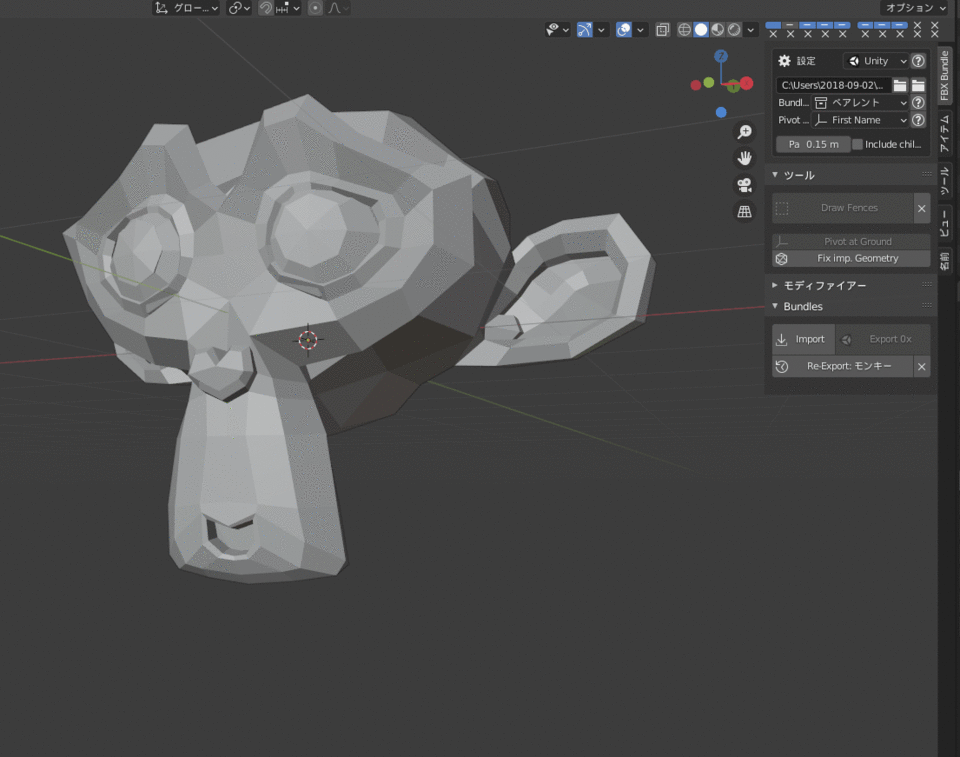
1.FBXBundleのツールの項目で「ピボットアットグラウンド」という機能がありますので、これを選択したオブジェクトに使用するとオブジェクトの下に原点が設定されます。
2.続いて、SHIFT+Sで「Selection to cursor」で選択したオブジェクトを原点位置を基準にオブジェクトをブレンダーでのZ軸が0の位置へ移動します。
🌼Set origin to selectedアドオンを使う

選択した面や頂点の中心に原点を割り当てるアドオンです。
SHIFT+CTRL+Cで設定されます。
任意の部分でオブジェクトを回転させたい際に便利なアドオンです。
※Blender2.9で動作確認しています。
🌸ペアレントにエンプティを指定してそれを原点の基準とする


複数のオブジェクトを同時に移動したい場合は、エンプティを作成し、それをオブジェクト群のペアレントにします。
クリップスタジオではそれらのオブジェクトを移動する際、ペアレントにしたエンプティが原点の基準になり、そのペアレントであるエンプティを選択すると配下にあるオブジェクト群を同時に移動できるようになります。
●反転していないのにクリスタで反転している場合
・このようにブレンダーでメッシュの方向が問題ない場合でも
ブレンダーのスケールでマイナス方向になっている場合はクリスタでは反転した状態で表示されます。
・この場合はブレンダーでスケールの適応後に、
ノーマルを反転します。























留言